Win10系统关闭锁屏界面广告的方法
Win10系统关闭锁屏界面广告的方法。很多用户升级win10系统后,在锁屏界面这个问题上都备受困扰,总是出现各种各样的广告。那Win10系统怎么关闭锁屏界面广告?下面小编就为大家介绍Win10系统关闭锁屏界面广告的方法。
Win10系统关闭锁屏界面广告方法
1、在桌面单击右键,选择“个性化”;
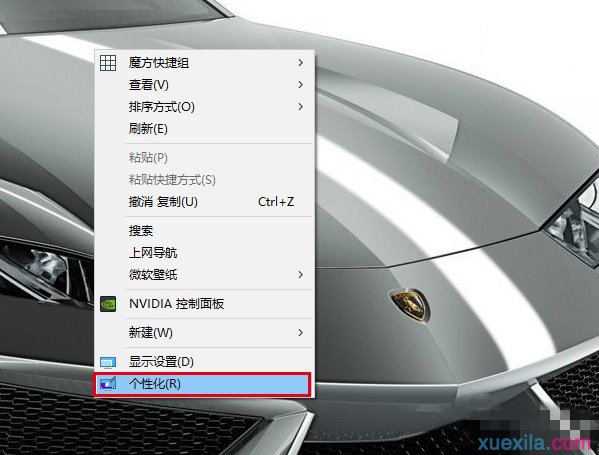
2、在左边栏选择“锁屏界面”;
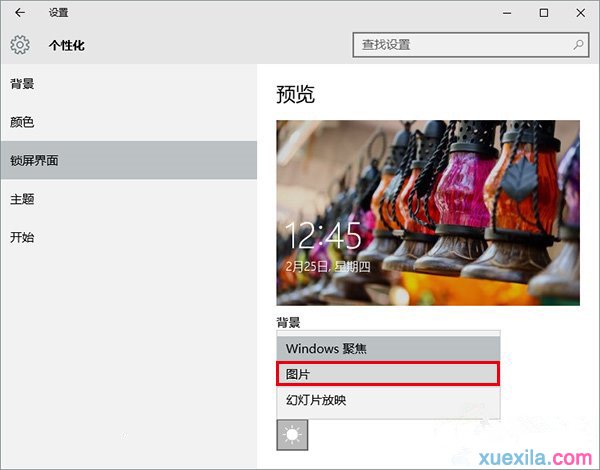
3、在“背景”中选择“图片”;
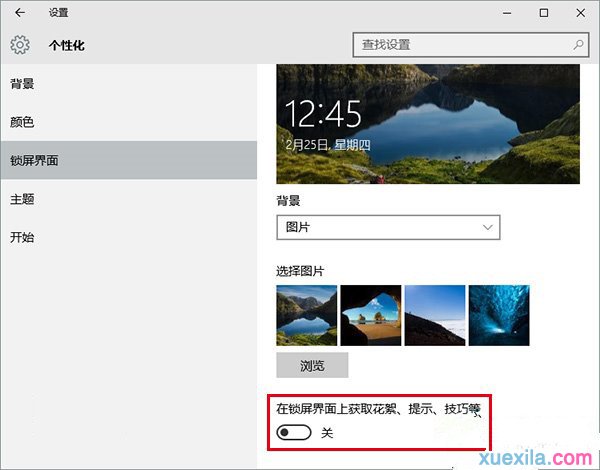
4、关闭“在锁屏界面上获取花絮、提示、技巧等”。
关闭Win10 Mobile应用中的个性化广告
在Win10 Mobile系统中也存在广告应用,按照微软官方的介绍,在Win10 Mobile系统中也可以关闭广告应用。在Win10 Mobile系统中,点击进入设置-隐私-广告 ID,然后关闭“允许应用使用我的广告 ID 提供跨应用的体验”开关即可。
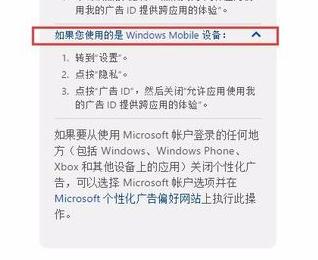
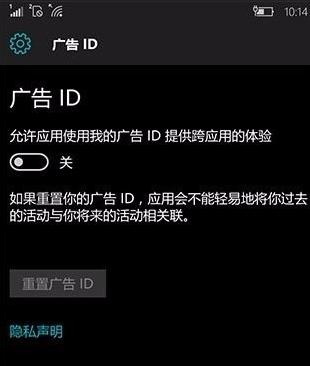
以上就是小编介绍的关于Win10系统关闭锁屏界面广告的方法,希望大家喜欢哦。
>更多相关文章
首页推荐
佛山市东联科技有限公司一直秉承“一切以用户价值为依归
- 01-11全球最受赞誉公司揭晓:苹果连续九年第一
- 12-09罗伯特·莫里斯:让黑客真正变黑
- 12-09谁闯入了中国网络?揭秘美国绝密黑客小组TA
- 12-09警示:iOS6 惊现“闪退”BUG
- 05-06TCL科技:预计大尺寸面板价格上涨动能有望延
- 05-06新加坡电信Optus任命新首席执行官以重建品牌
- 05-06微软宣布为消费级用户账户提供安全密钥支持
- 05-06当好大数据产业“守门员”(筑梦现代化 共绘
- 04-29通用智能人“通通”亮相中关村论坛
相关文章
24小时热门资讯
24小时回复排行
热门推荐
最新资讯
操作系统
黑客防御


















 粤公网安备 44060402001498号
粤公网安备 44060402001498号